情報番号:016584 【更新日:2015.07.14】
「CyberLink Power2Go LE」アンインストール(削除)する方法<Windows 8.1>
| 対応機種 | |
|---|---|
| 対象OS | Windows 8.1 |
| カテゴリ | CD/DVD/ブルーレイディスク、DVD/ブルーレイディスクを見る、アプリケーションとドライバー、アンインストール |
回答・対処方法
はじめに
「CyberLink Power2Go LE」は、オリジナルのCD、DVD、ブルーレイディスク*を作成できるライティングソフトです。
ハードディスクドライブ内の重要なファイルやフォルダーをCD、DVD、ブルーレイディスク*に書き込んで保存できます。
* ブルーレイディスクはブルーレイディスクドライブ搭載モデルのみ
ここでは、「CyberLink Power2Go LE」をアンインストール(削除)する方法について説明します。
※「CyberLink Power2Go LE」のご使用にあたってのお願い事項や機能については、[016576:「CyberLink Power2Go LE」について<Windows 8.1>]を参照してくださいい。
操作手順
- スタート画面で[デスクトップ]タイルをクリックします。
※デスクトップ画面が表示されている場合は、次の手順に進んでください。
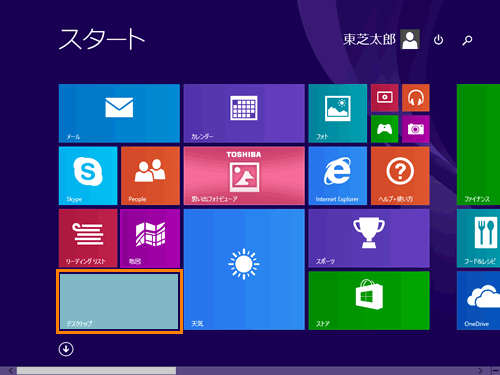 (図1)
(図1)
- デスクトップ画面が表示されます。画面左下の[スタート]ボタンをマウスの右ボタンでクリックします。
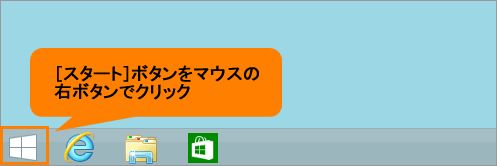 (図2)
(図2)
- クイックリンクメニューが表示されます。[プログラムと機能(F)]をクリックします。
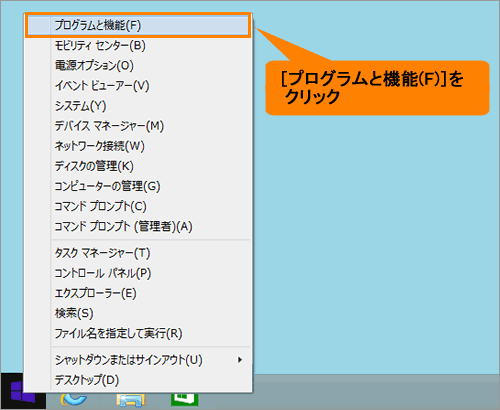 (図3)
(図3)
- 「プログラムと機能」画面が表示されます。一覧から[CyberLink Power2Go 8]をクリックして選択します。
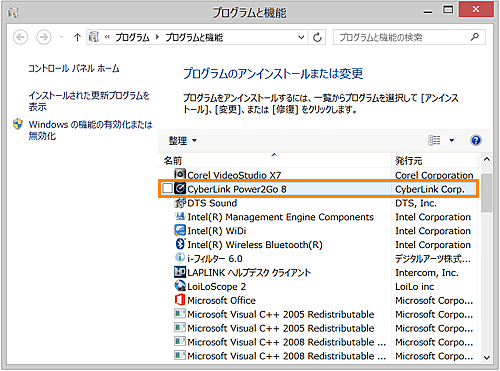 (図4)
(図4)
- 「アンインストール」ボタンが表示されます。[アンインストール]ボタンをクリックします。
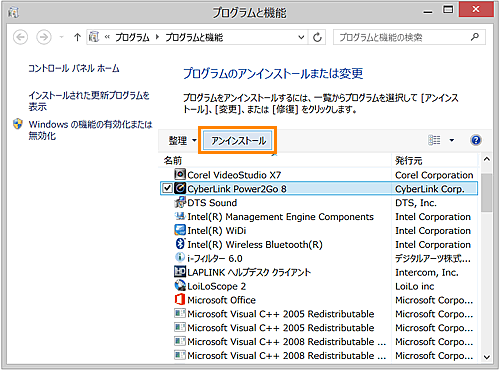 (図5)
(図5)
- ”これにより、CyberLink Power2Go 8 はコンピューターから削除されます。続行しますか?”メッセージ画面が表示されます。[はい(Y)]ボタンをクリックすると削除を開始します。
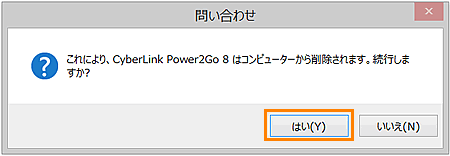 (図6)
(図6)
- 削除中は”セットアップ ステータス”画面で進行状況を確認できます。
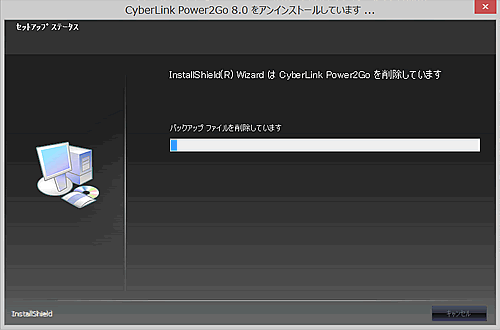 (図7)
(図7)
- 削除が終わりましたら”CyberLink Power2Go 8 がコンピューターから正常にアンインストールされました。”メッセージ画面が表示されます。
[完了]ボタンをクリックします。
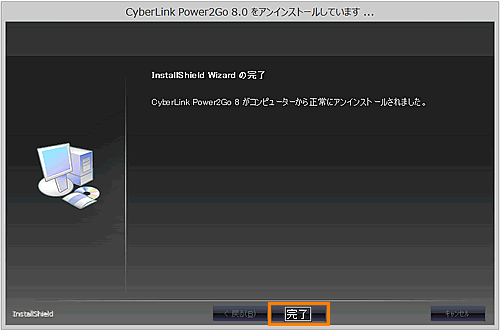 (図8)
(図8)
- 「プログラムと機能」画面に戻ります。一覧から[CyberLink Power2Go 8]が消えていることを確認してください。
「CyberLink Power2Go LE」をアンインストールする操作は以上です。
関連情報
- 「CyberLink Power2Go LE」を再度インストールする場合は、以下のリンクを参照してください。
[016585:「CyberLink Power2Go LE」再インストールする方法<Windows 8.1>]
以上
